আপনার ম্যাকের একটি অ্যাপের জন্য অবস্থান অ্যাক্সেস কীভাবে সক্ষম করবেন তা জানেন না? ফাইন্ড মাই সার্ভিসে আপনার ম্যাক খুঁজে পাচ্ছেন না? আপনার সমস্ত প্রশ্নের উত্তর এখানে দেওয়া হবে!
ব্যবহারকারীর অভিজ্ঞতার ক্ষেত্রে অবস্থান পরিষেবা খুবই গুরুত্বপূর্ণ, যেমন আজ, আপনার ম্যাকের অনেক অ্যাপ এর উপর নির্ভরশীল। শুধু অ্যাপই নয় অনেক ওয়েবসাইটও আপনাকে সেরা অভিজ্ঞতা দিতে লোকেশন পরিষেবা ব্যবহার করে।
যদিও আপনি ভাবতে পারেন, এটি আপনার গোপনীয়তার জন্য একটি গুরুতর ঝুঁকি তৈরি করতে পারে কারণ আপনার অবস্থান সকলের কাছে অ্যাক্সেসযোগ্য হবে৷ সৌভাগ্যবশত, এটি এমন নয়। কোন অ্যাপগুলি অবস্থান পরিষেবা অ্যাক্সেস করতে পারে তার উপর macOS আপনাকে সম্পূর্ণ নিয়ন্ত্রণ দেয়৷
এখন, কেউ কেউ বলতে পারে, আপনার ম্যাকের আবহাওয়া দেখার জন্য বা শুধুমাত্র একটি অবস্থানের সাথে আপনার Facebook পোস্ট ট্যাগ করার জন্য কেন আপনার অবস্থান প্রকাশ করবেন। আবার চিন্তা করুন, আপনার Mac এ আমার পরিষেবা খুঁজুন বা এর বিপরীতে ব্যবহার করে আপনার আইফোন খুঁজতে হলে কী হবে? সুতরাং, আপনার ম্যাকে অবস্থান পরিষেবা কীভাবে সক্ষম বা অক্ষম করবেন তা শিখতে হবে।
অ্যাপ্লিকেশনগুলির জন্য অবস্থান পরিষেবা সক্ষম বা অক্ষম করুন৷
প্রথমে, আপনার ম্যাকের লঞ্চপ্যাড বা ডক থেকে 'সিস্টেম পছন্দগুলি' অ্যাপ চালু করুন।
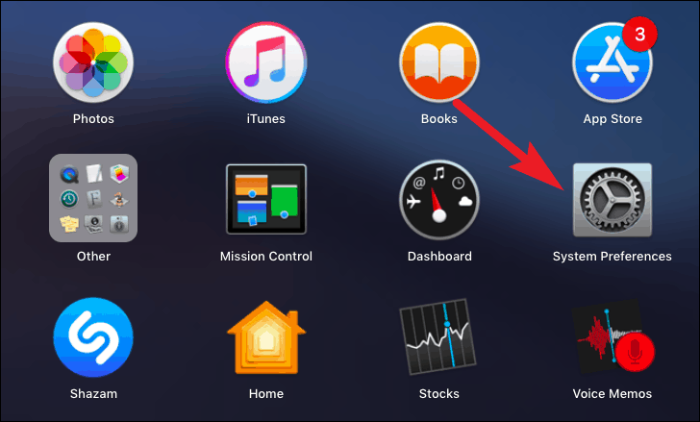
এখন, স্ক্রিনে উপলব্ধ বিকল্পগুলি থেকে 'নিরাপত্তা এবং গোপনীয়তা' বিকল্পে যান।
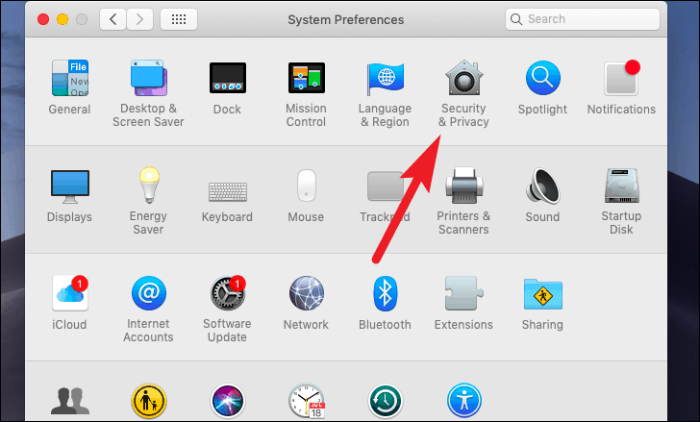
এর পরে, 'গোপনীয়তা' ট্যাবে ক্লিক করুন। এটি ট্যাব সারির শেষ বিকল্প।
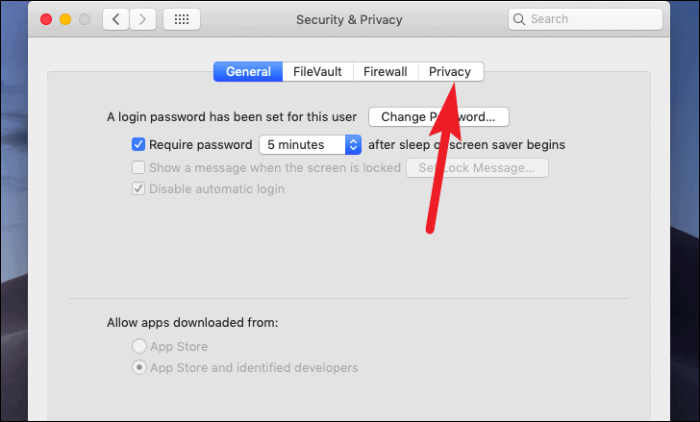
এখন, সেটিংসে পরিবর্তন করতে স্ক্রিনের বাম নীচের কোণ থেকে 'লক আইকনে ক্লিক করুন।
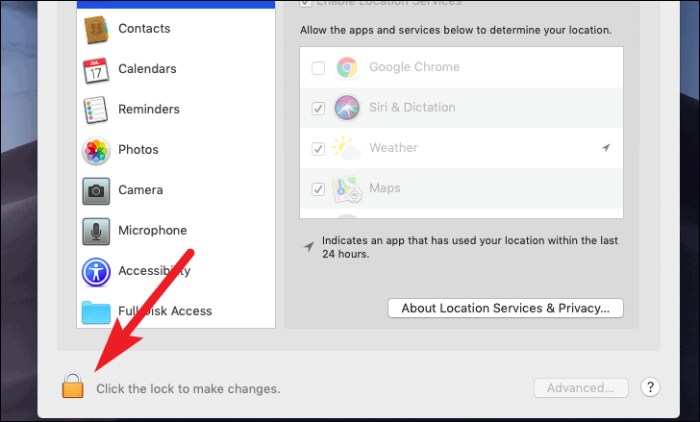
পরবর্তী, আপনার ব্যবহারকারী অ্যাকাউন্ট পাসওয়ার্ড লিখুন. তারপর সেটিংসে অ্যাক্সেস পেতে 'আনলক' বোতামে ক্লিক করুন।
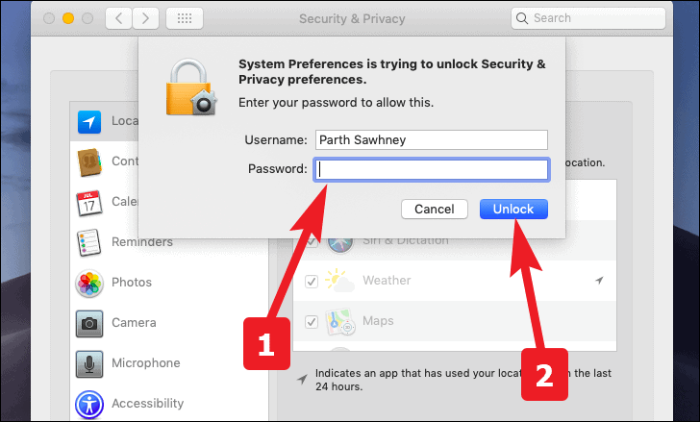
এখন, তালিকা থেকে 'অবস্থান পরিষেবাগুলি' বিকল্পটি নির্বাচন করুন এবং অবস্থান পরিষেবাগুলি সক্ষম করতে 'অবস্থান পরিষেবাগুলি সক্ষম করুন' বিকল্পের পূর্ববর্তী বাক্সে টিক চিহ্ন দিন৷
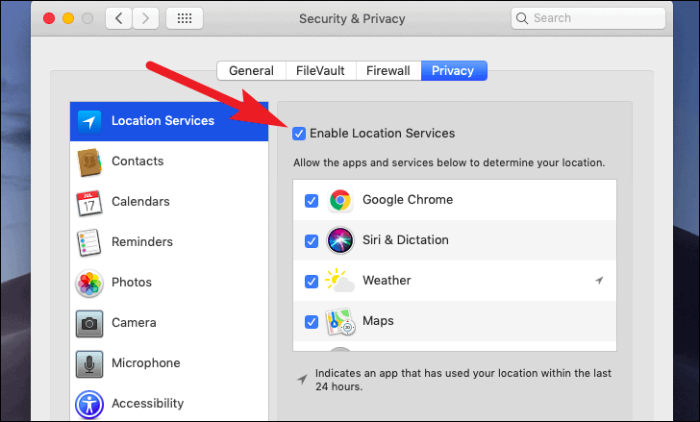
এর পরে, আপনি যদি কোনও অ্যাপের জন্য অবস্থান পরিষেবার অনুমতি প্রত্যাহার করতে চান। আপনি তালিকা থেকে এটি আনচেক করে এটি করতে পারেন।
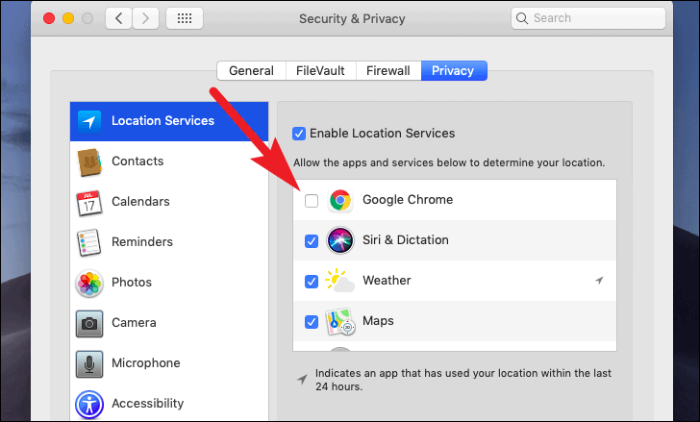
আমার ম্যাক খুঁজতে অবস্থান পরিষেবা অ্যাক্সেস দিন
কেউ না, আমি আবার বলছি কেউ তাদের জিনিসগুলি এখানে এবং সেখানে ভুলে যাওয়ার ক্রোধ থেকে রেহাই পায় না এবং যখন সেই জিনিসটি আপনার ম্যাক হয়। আপনি এটা নিয়ে চিন্তিত হবেন এটা মেনে নিতে কোন লজ্জা নেই।
অ্যাপল একটি চমত্কার কাজ করেছে যাতে আপনি আপনার অন্য অ্যাপল ডিভাইসগুলিকে ভুল জায়গায় খুঁজতে পারেন। শুধু তাই নয়, আপনি ডিভাইসটি লক করা, ডিভাইসটি হারিয়ে গেছে প্রদর্শনের জন্য একটি বার্তা প্রদর্শন করার মতো বিকল্পগুলির একটি হোস্টও সম্পাদন করতে পারেন এবং আরও অনেক কিছু।
যাইহোক, গুরুত্বপূর্ণ বিষয় হল এটি অবস্থান পরিষেবাগুলির সাথে কাজ করে এবং এটির সাথে আপনার মূল্যবান ডিভাইস এবং ডেটা খুঁজে পেতে সক্ষম হওয়া উচিত৷ এইভাবে, এটি নিশ্চিত করুন যে বৈশিষ্ট্যটির অবস্থান পরিষেবাগুলিতে অ্যাক্সেস রয়েছে। আপনি কিভাবে জিজ্ঞাসা করবেন? ওয়েল, আমাদের আপনাকে দেখান.
প্রথমে সিস্টেম প্রেফারেন্স থেকে ‘সিকিউরিটি অ্যান্ড প্রাইভেসি’ অপশনে যান। যেমনটি আমরা এই গাইডে আগে করেছি।
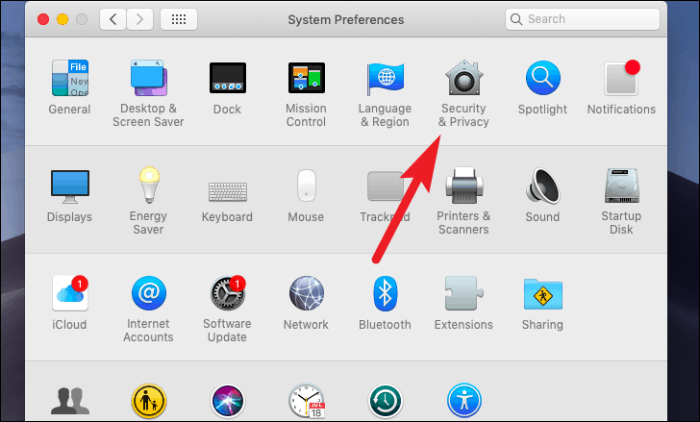
এরপর, 'গোপনীয়তা' ট্যাবে ক্লিক করুন। এটি ট্যাব সারির শেষ বিকল্প। এর পরে, তালিকার নীচে স্ক্রোল করুন এবং 'বিশদ...' বোতামে ক্লিক করুন।
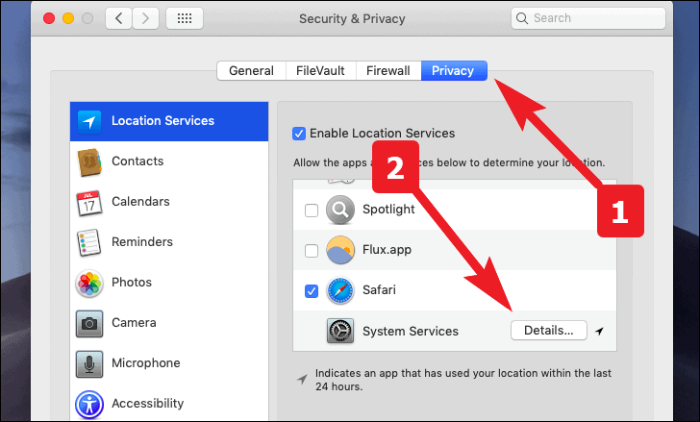
এখন, তালিকা থেকে 'ফাইন্ড মাই ম্যাক' বিকল্পটি চেক করতে ক্লিক করুন। ইতিমধ্যে চেক না হলে. তারপর প্রস্থান করতে 'সম্পন্ন' বোতামে ক্লিক করুন।
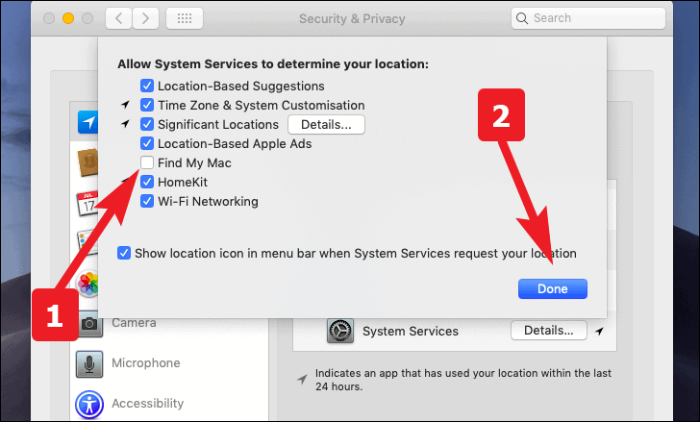
সিস্টেম থেকে অবস্থান ইতিহাস সাফ করুন
যখন আপনার ম্যাকে অবস্থান ইতিহাস সক্ষম করা থাকে। এটি সমস্ত গুরুত্বপূর্ণ অবস্থানগুলির একটি লগ রাখে। এটি ক্যালেন্ডার, ফটো এবং অবশ্যই ম্যাপের মতো সিস্টেম অ্যাপে সংগ্রহ করা হয় এবং ব্যবহার করা হয়।
যাইহোক, আপনি যদি কখনও আপনার অবস্থানের ইতিহাস সাফ করতে চান বা আপনি আপনার ম্যাক জানেন এমন জায়গাগুলি দেখতে চান। এই কয়েকটি দ্রুত পদক্ষেপ একবার দেখুন।
প্রথমে সিস্টেম প্রেফারেন্স থেকে ‘সিকিউরিটি অ্যান্ড প্রাইভেসি’ অপশনে যান। যেমনটি আমরা এই গাইডে আগে করেছি।
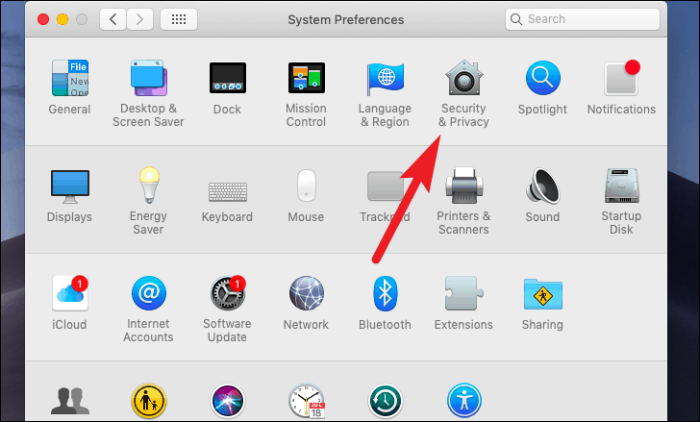
এরপরে, 'গোপনীয়তা' ট্যাবে যান। এটি ট্যাব সারির শেষ বিকল্প। এর পরে, তালিকার নীচে স্ক্রোল করুন এবং 'বিশদ...' বোতামে ক্লিক করুন।
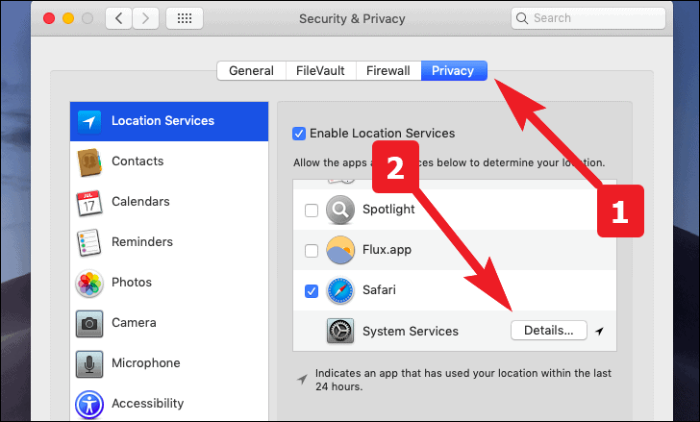
এখন, তালিকা থেকে 'উল্লেখযোগ্য অবস্থান' বিকল্পের ঠিক পাশে অবস্থিত 'বিশদ বিবরণ' বোতামে ক্লিক করুন।
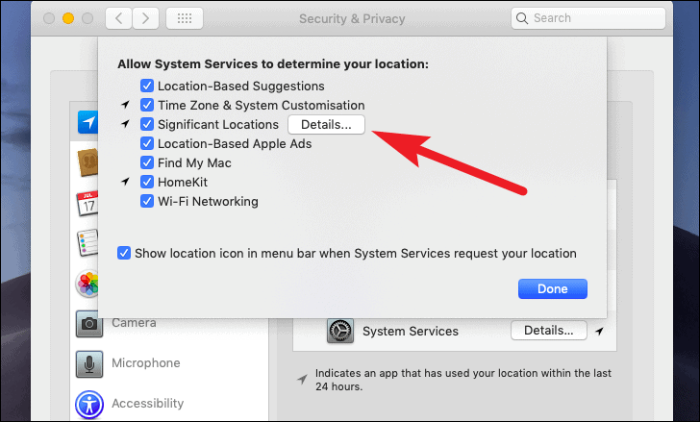
আপনার Mac থেকে সমস্ত অবস্থান ইতিহাস মুছে ফেলতে. উইন্ডোর নীচের ডানদিকের কোণ থেকে 'ক্লিয়ার হিস্টরি' বিকল্পে ক্লিক করুন।
বিঃদ্রঃ: সিস্টেম থেকে ইতিহাস সাফ করা অনুস্মারক, ফটো এবং সংরক্ষিত মানচিত্রের অবস্থানগুলি থেকে জিও-ট্যাগগুলি সরিয়ে ফেলতে পারে যা নির্দিষ্ট ম্যাক ব্যবহার করে তৈরি করা হয়েছিল।
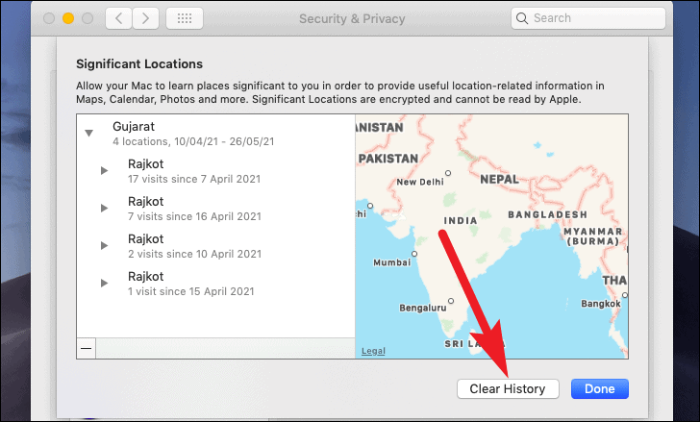
এর পরে, আপনার ক্রিয়াটি নিশ্চিত করতে পপ-আপ সতর্কতা থেকে ‘ক্লিয়ার হিস্ট্রি’ বিকল্পে ক্লিক করুন।
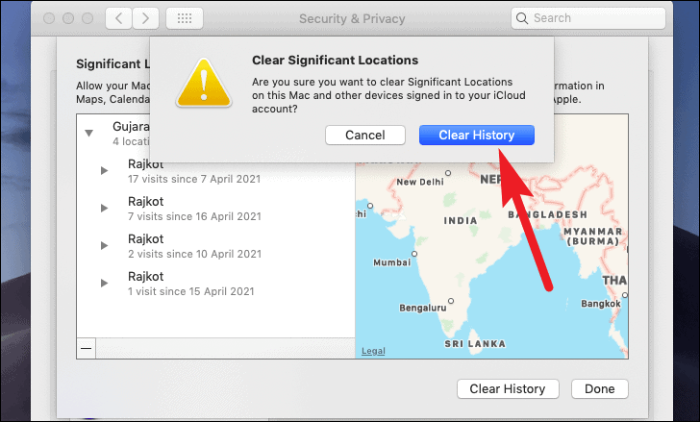
এখন থেকে আপনার অবস্থানের ইতিহাসের উপর সম্পূর্ণ এবং সিস্টেম-ব্যাপী নিয়ন্ত্রণ রয়েছে৷ আপনি সর্বদা অন্যান্য অ্যাপল ডিভাইস থেকে আপনার ম্যাক সনাক্ত করতে পারেন এবং একই সাথে নিশ্চিত হন যে আপনার গোপনীয়তা বাধাগ্রস্ত হচ্ছে না!
